
 fr
fr  English
English  Español
Español  中國人
中國人  Tiếng Việt
Tiếng Việt  Deutsch
Deutsch  Українська
Українська  Português
Português  भारतीय
भारतीय  Türkçe
Türkçe  한국인
한국인  Italiano
Italiano  Gaeilge
Gaeilge  اردو
اردو  Indonesia
Indonesia  Polski
Polski Safari est le navigateur par défaut sur les appareils MacOS et iOS, développé par Apple. L'utilisation d'un serveur proxy permet un accès sécurisé et anonyme à des ressources qui peuvent être bloquées ou uniquement accessibles depuis des emplacements géographiques spécifiques. Voyons comment configurer, modifier et désactiver un proxy dans Safari.
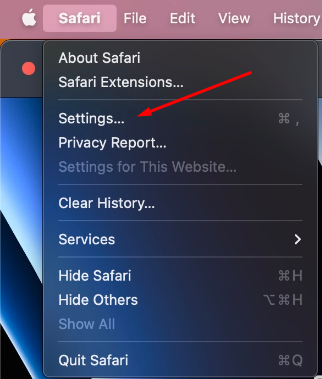
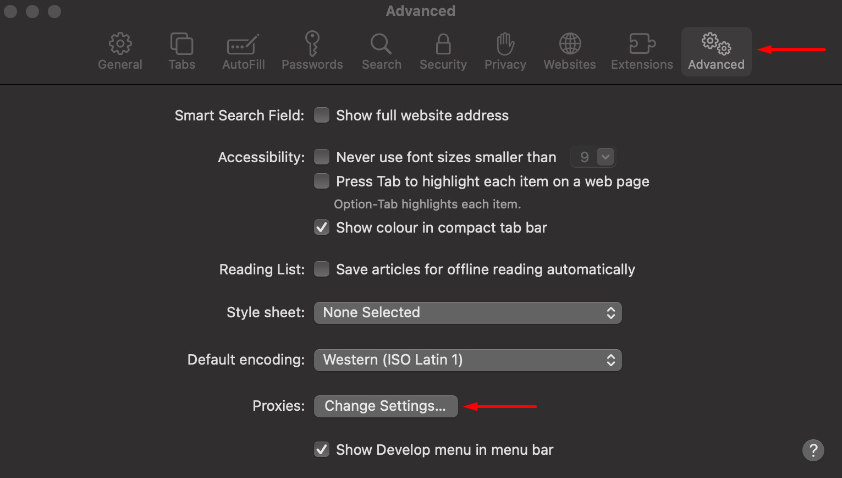
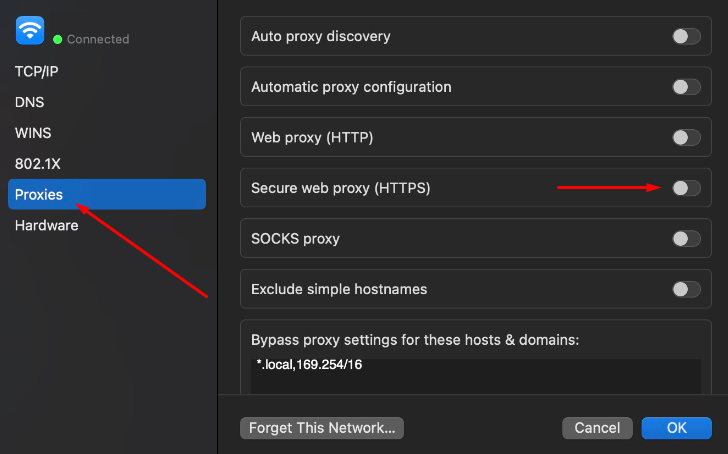
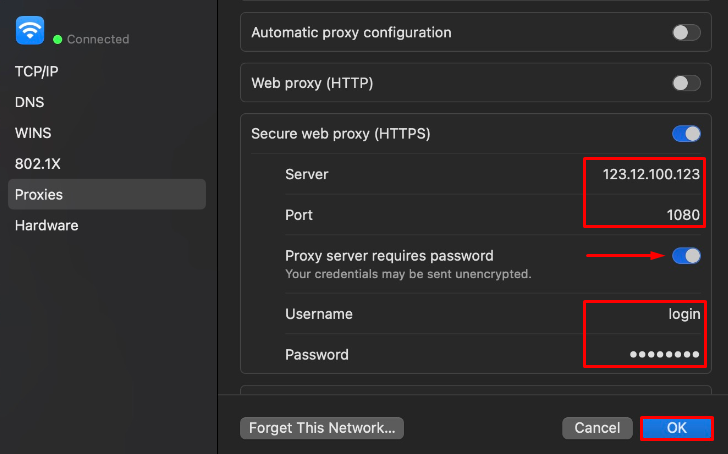
La configuration du proxy dans Safari est terminée. Si vous devez passer à un autre proxy, revenez à la fenêtre de saisie des données d'autorisation et saisissez un autre proxy. Pour désactiver le proxy, placez le commutateur "Secure web proxy (HTTPS)" en position inactive.
La mise en place d'un serveur proxy avec un emplacement spécifique permettra d'accéder à des ressources précédemment indisponibles et de garantir l'anonymat lors de la visite de sites nécessaires.
Commentaires: 0